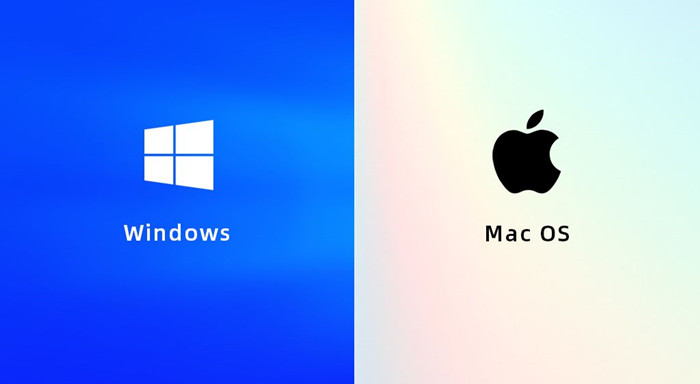MacBookAir过热,冷却它的5个技巧和窍门
时间:2022-07-31 来源:网络 人气:
如果 MacBook Air 听起来像吹风机并且感觉像烤架,您可能会认为它过热。根据您的型号,风扇可能会努力阻止您的 Mac 过热。但如果它们出现故障——或者如果你的 MacBook Air 没有任何风扇,比如 M1 和 M2 型号——你的电脑可能会意外关闭。
您可以使用许多技巧来阻止 MacBook Air 过热。就我们的目的而言,“过热”意味着触摸起来非常热,但仍可操作。这样,您无需等待 MacBook Air 自行关闭,然后再使用以下建议对其进行冷却。

为什么我的 MacBook Air 这么热?
各种问题都可能使您的 MacBook Air 过热,从通风孔中的灰尘堆积到同时打开大量浏览器选项卡。这些是每台计算机都面临的问题,但 MacBook Air 机型似乎比大多数机型遇到的过热问题更多。
2020 年的 MacBook Air 似乎特别容易出现过热问题。这个问题很可能归结为紧凑型设计,只有一个通风口——位于屏幕的铰链处——以帮助散热。
更糟糕的是,M1 和 M2 MacBook Air 机型甚至没有风扇,如果你设法将 Apple 硅芯片推得足够紧,它们可能更容易过热。
渲染视频效果、玩游戏或打开过多浏览器选项卡等密集处理任务会对 Mac 的逻辑板和处理器造成影响。电路板在工作时会产生热量,而热量只有一种逃逸途径。Apple 根本没有为处理器密集型任务设计这些超薄笔记本电脑,这就是 MacBook Air 如此容易变热的原因。
不过,如果您的风扇发出响亮的呼呼声并且它正在升温到令人担忧的温度,那么以下是如何为您的 MacBook Air 降温。

1.改变你的环境
尽管有这个名字,但最好的使用笔记本电脑的地方并不在你的腿上。旨在在坚硬平坦的表面(例如桌子)上使用 MacBook Air,以提供最佳通风而不会阻塞风扇。柔软的家具,如枕头或沙发,会储存更多的热量并引入灰尘。这两种情况都会降低 MacBook Air 自身冷却的能力。
出于同样的原因,您还应该避免在阳光直射下使用 Mac。Apple 表示 MacBook Air 的理想环境温度是 10°C 到 35°。

2. 移除所有外壳和键盘盖
尽管您的 MacBook 确实有一个通风口,可以在温度过高时自行冷却,但它也会通过外壳和键盘释放热量。这就是为什么当你的 Mac 过热时它们会感觉很热的原因,因为它们是释放热量的另一种方式。
出于这个原因,在 MacBook 上安装外壳或键盘可能会导致它更频繁地过热,并在过热时停止冷却。
从 MacBook Air 上取下所有外壳或精装外壳,并确保没有任何东西覆盖键盘。这有望让您的 Mac 更好地调节其温度并在将来阻止它过热。

3.放弃要求苛刻的软件
如果您的物理环境看起来不错,那么您的 MacBook Air 很可能会变热,因为它试图同时执行太多任务。通过从Utilities文件夹中启动Activity Monitor应用程序(或使用 Spotlight 和Cmd + Space搜索它) ,准确找出导致 Mac 超时工作的进程。
在活动监视器中,转到CPU选项卡并单击% CPU列,以根据每个进程使用的可用处理能力百分比对每个进程进行降序排序。
这可能会无缘无故地揭示使用过多 CPU(90% 及以上)的特定应用程序或进程。有时,当应用程序崩溃并且无法正确关闭时,就会发生这种情况。您可以通过选择进程并使用顶部的停止 (X)按钮强制其退出来解决此问题。
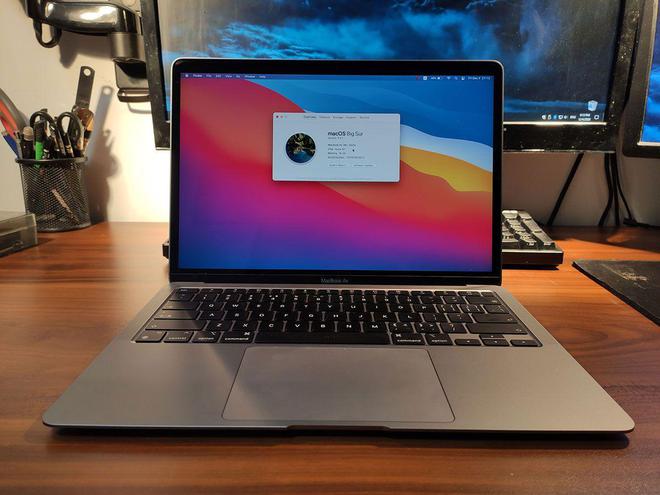
很多 MacBook Air 用户发现Google Chrome 是一个大 CPU 猪。如果是这种情况,您可能需要考虑切换到 Safari 或 Mozilla Firefox。
您还应该减少登录 Mac 时启动的登录项目的数量。打开Apple菜单并转到System Preferences > Users & Groups,然后选择您的个人资料并打开Login Items选项卡以删除应用程序。
如果您不知道它们在做什么,请不要使用 Activity Monitor 退出任何进程。这些对于 macOS 按预期运行可能是必不可少的。

4.更新macOS并重置SMC
即使没有任何特定的应用程序导致您的 MacBook Air 过热,您可能仍然会遇到与软件相关的问题。这可能归结为操作系统中的错误。通常,您需要做的就是更新到最新版本的 macOS 来解决这些问题。
打开Apple菜单并转到系统偏好设置 > 软件更新以检查新的 macOS 更新。请务必下载并安装适用于您的 Mac 的任何软件。

苹果有可能仍在为您面临的特定错误开发补丁。您应该打开“自动使我的 Mac保持最新”选项或自行检查更新。
重置 Mac 上的 SMC也是一个好主意,您可以通过在更新后重新启动某些 MacBook 机型来做到这一点。这代表系统管理控制器。它的一个问题可能解释了为什么你的 MacBook Air 没有使用风扇来正常冷却自己。

5. 对你的粉风扇进行诊断
如果您的问题更加明显并且您的 MacBook Air 经常关机,您可能需要测试您的风扇。有时,如果您的风扇发出口吃和磨擦声,您显然会听到风扇有问题。但并非所有风扇故障都这么清楚。
如果你有一个 Apple 硅 MacBook Air(里面有 M1 或 M2 芯片),那么你没有任何风扇,所以你可以跳过这一步。对于其他所有人,请在下面了解如何测试您的风扇。
您可以使用内置诊断软件测试 MacBook Air 上的风扇。如果您的 MacBook Air 是在 2013 年 6 月之前生产的,它将使用Apple Hardware Test。更新的型号,使用Apple Diagnostics。
不用担心,这两个诊断测试非常相似,您可以以相同的方式访问它们:
1.关闭 Mac 并连接电源线。
2.按电源按钮重新启动 Mac,然后按住D键。
3.选择一种语言(如果出现提示),然后按照屏幕上的说明进行操作。
在较新的 Mac 上,Apple 诊断程序应该会自动开始测试。使用 Apple Hardware Test 的较旧 Mac 为您提供Basic或Thorough测试选项。基本测试应该足以检测风扇问题。
诊断完成后,记下您获得的任何错误代码或其他信息。如果您需要预约 Genius Bar 天才吧来维修您的 Mac,您可能需要将这些代码提供给 Apple。

任何计算机都可能出现过热问题
我们已经了解了如何阻止 MacBook Air 过热。这个问题对于 Mac 用户来说很常见,尤其是那些使用 2020 MacBook Air 的用户,因为 Mac 没有很好的通风选项。但 MacBook Air 并不是唯一过热的电脑。
相关推荐
- 苹果一体机台式机安装双系统 iMac Air Pro 专用Win10 64位系统ISO镜像
- 苹果笔记本如何安装Win11?苹果笔记本Win10安装教程 v2023.05.1
- 介绍苹果电脑重装系统多少钱一台 macOS+win10系统安装教程附安装包
- 苹果笔记本电脑怎么重装系统步骤教程windows+macOS双系统
- 苹果Macbook pro安装windows双系统 Macbook Air安装win10 22H2最
- 苹果Mac电脑安装Windows双系统详细教程2023,苹果电脑安装win10和IOS两个系统怎么实
- 机械革命F1电脑系统安装出错如何U盘重装系统?一键U盘装系统工具
- 苹果电脑Win10双系统下载_苹果笔记本Win10 ISO镜像下载
- 苹果电脑重装系统的步骤_苹果电脑安装系统win10教程
- 关闭System Integrity Protection (SIP)系统完整性保护
教程
MacOS教程排行
- 1 苹果电脑WINPE添加自带键盘和触控板驱动并支持双指点触出现右键菜单教程
- 2 苹果电脑Win10双系统下载_苹果笔记本Win10 ISO镜像下载
- 3 关闭System Integrity Protection (SIP)系统完整性保护
- 4 介绍苹果电脑重装系统多少钱一台 macOS+win10系统安装教程附安装包
- 5 苹果电脑重装系统的步骤_苹果电脑安装系统win10教程
- 6 机械革命F1电脑系统安装出错如何U盘重装系统?一键U盘装系统工具
- 7 苹果笔记本电脑怎么重装系统步骤教程windows+macOS双系统
- 8 苹果电脑怎么连接打印机_苹果笔记本连接打印机
- 9 苹果笔记本如何安装Win11?苹果笔记本Win10安装教程 v2023.05.1
- 10 苹果Mac电脑安装Windows双系统详细教程2023,苹果电脑安装win10和IOS两个系统怎么实

系统教程
- 1 应用程序无法正常启动,游戏软件报错0xc0000142解决办法+修改工具
- 2 Win11/win10/Win7系统各版本永久激活密钥及激活错误解决方法
- 3 Vmware17/16虚拟机去虚拟化工具修改虚拟机硬件教程+成品系统过检测
- 4 联想笔记本如何重装系统?联想笔记本重装系统的方法
- 5 联想拯救者Y7000P如何重装系统?笔记本重装纯净系统工具镜像
- 6 MSDN下载哪个版本最稳定?最稳定的MSDN系统推荐
- 7 稳定版 Windows Server 2022 22H2 服务器系统 正式版免激活
- 8 ROG枪神7如何重装系统?重装枪神7笔记本系统的方法
- 9 Win11电源选项快速启动选项没了怎么办
- 10 暗影精灵4笔记本蓝屏后无法开机如何解决